win10微软账户绑定步骤:本地电脑如何绑定微软账户 如何在windows10上绑定微软账户并实现同步备份
更新时间:2023-04-27 14:10:12作者:jiang
win10微软账户绑定步骤:本地电脑如何绑定微软账户,在Windows10操作系统中,绑定微软账户可以带来很多便利。但是对于许多用户来说,如何正确地绑定微软账户却成为了一道难题。本文将为大家介绍win10微软账户绑定步骤,以及在Windows10上如何绑定微软账户并实现同步备份的方法,让您轻松掌握绑定微软账户的技巧。
具体方法如下:
1、单击左下角开始菜单,选择设置。
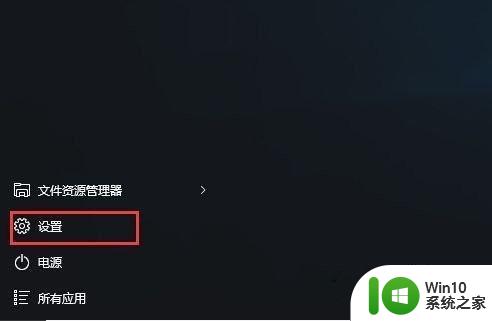
2、进入设置后,点击“帐户”图标。
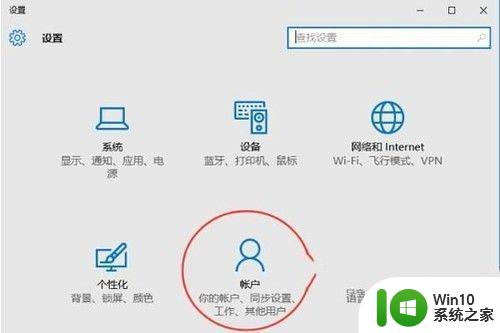
3、在“你的帐户”选项中,我们可以看到右侧“改用Microsoft帐户登录 的链接,我们点击即可。
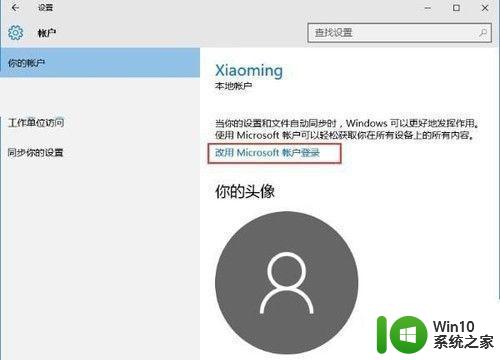
4、点击后,就弹出Microsoft帐户登录窗口,如果你还没有帐户的话,可以点击“创建一个”连接进行新帐户的创建,如果有了,输入之前的帐户名和密码点击登录即可,之后我们就可以一直使用微软帐户登录了。
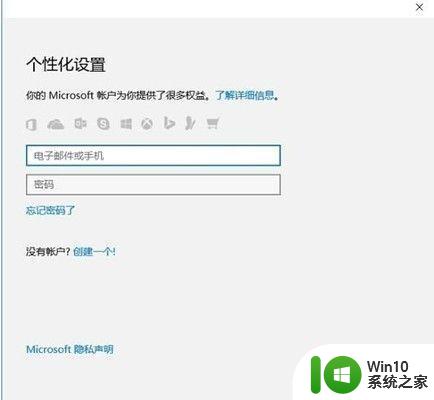
5、如果没有创建,点击创建一个按钮后,我们输入你的姓名 邮箱号 密码 等下一步即可,由于网络较慢,可能需要耐心等待;
6注册完成后,就可以使用微软帐户登录啦。
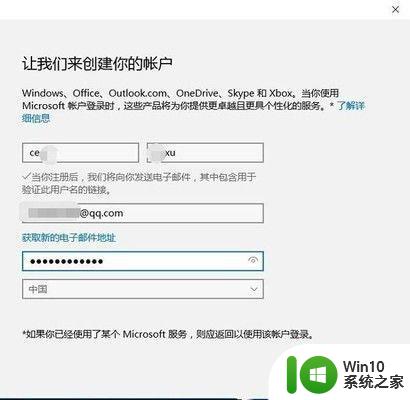
在现代科技社会中,微软账户的绑定已成为我们日常电脑使用的必备步骤。通过绑定微软账户,我们可以实现数据同步备份,以及跨设备使用购买软件和游戏。在Win10操作系统中,绑定微软账户步骤简单易懂,只需几个简单的设置,即可享受更便捷和高效的电脑使用体验。
win10微软账户绑定步骤:本地电脑如何绑定微软账户 如何在windows10上绑定微软账户并实现同步备份相关教程
- win10怎么取消微软账户绑定 win10解除微软账户绑定设置方法
- win10怎么解绑微软账号 win10如何解除绑定微软账号
- 电脑登录microsoft账户 Win10系统如何绑定Microsoft账户
- 怎么把win10微软账户改成本地账户 win10微软账户改成本地账户的方法
- win10本地账户切换微软账户的方法 win10本地账户怎么切换为微软账户
- win10微软账户登录不了如何解决 微软账户登录失败怎么办
- win10注册微软账户的详细教程 win10怎么注册微软账户
- win10登陆取消微软账户 取消Win10中的烦人微软账户登陆
- 有什么方法可以删除win10微软账户 win10如何删除微软账号
- win10如何设置微软账户 win10系统中设置microsoft账户的方法
- Win10如何切换为本地账户登录 改用本地账户登录Win10的步骤
- win10 20h2用本地账户登录的步骤 win10 20h2如何改用本地账户登录
- 蜘蛛侠:暗影之网win10无法运行解决方法 蜘蛛侠暗影之网win10闪退解决方法
- win10玩只狼:影逝二度游戏卡顿什么原因 win10玩只狼:影逝二度游戏卡顿的处理方法 win10只狼影逝二度游戏卡顿解决方法
- 《极品飞车13:变速》win10无法启动解决方法 极品飞车13变速win10闪退解决方法
- win10桌面图标设置没有权限访问如何处理 Win10桌面图标权限访问被拒绝怎么办
win10系统教程推荐
- 1 蜘蛛侠:暗影之网win10无法运行解决方法 蜘蛛侠暗影之网win10闪退解决方法
- 2 win10桌面图标设置没有权限访问如何处理 Win10桌面图标权限访问被拒绝怎么办
- 3 win10关闭个人信息收集的最佳方法 如何在win10中关闭个人信息收集
- 4 英雄联盟win10无法初始化图像设备怎么办 英雄联盟win10启动黑屏怎么解决
- 5 win10需要来自system权限才能删除解决方法 Win10删除文件需要管理员权限解决方法
- 6 win10电脑查看激活密码的快捷方法 win10电脑激活密码查看方法
- 7 win10平板模式怎么切换电脑模式快捷键 win10平板模式如何切换至电脑模式
- 8 win10 usb无法识别鼠标无法操作如何修复 Win10 USB接口无法识别鼠标怎么办
- 9 笔记本电脑win10更新后开机黑屏很久才有画面如何修复 win10更新后笔记本电脑开机黑屏怎么办
- 10 电脑w10设备管理器里没有蓝牙怎么办 电脑w10蓝牙设备管理器找不到
win10系统推荐
- 1 萝卜家园ghost win10 32位安装稳定版下载v2023.12
- 2 电脑公司ghost win10 64位专业免激活版v2023.12
- 3 番茄家园ghost win10 32位旗舰破解版v2023.12
- 4 索尼笔记本ghost win10 64位原版正式版v2023.12
- 5 系统之家ghost win10 64位u盘家庭版v2023.12
- 6 电脑公司ghost win10 64位官方破解版v2023.12
- 7 系统之家windows10 64位原版安装版v2023.12
- 8 深度技术ghost win10 64位极速稳定版v2023.12
- 9 雨林木风ghost win10 64位专业旗舰版v2023.12
- 10 电脑公司ghost win10 32位正式装机版v2023.12